
本文是对常用的chrome调试技巧进行总结整理,如果你没有深入了解过chrome调试工具,此处总有你不知道的惊喜!
从 Chrome 说起
对于大部分人来说,Chrome 可能只是个浏览器,但是对于开发人员来说,它更是一个强大无比的工具,为了方便开发人员调试代码,主流的浏览器都内置了 DevTools, 所以无论你是前端还是后端,掌握 Chrome 的调试技巧意味着效率直接的提高。
打开Chrome 开发者工具
- 在Chrome菜单中选择 更多工具 > 开发者工具 。
- 在页面元素上右键点击,选择 " 检查"。
- 使用快捷键 Ctrl+Shift+I (Windows) 或者 Cmd+Opt+I (Mac)。
移动端模式特点
1.预设了常用设备尺寸。
2.可添加自定义设备。可以设置设备名称,宽度,高度,设备像素比和用户代理字符串
【Device pixel ratio(设备像素比)(DPR)是逻辑像素和物理像素之间的比率】。
3.切换模拟设备的横向和纵向。
4.模拟传感器:地理位置和加速度。
八大面板
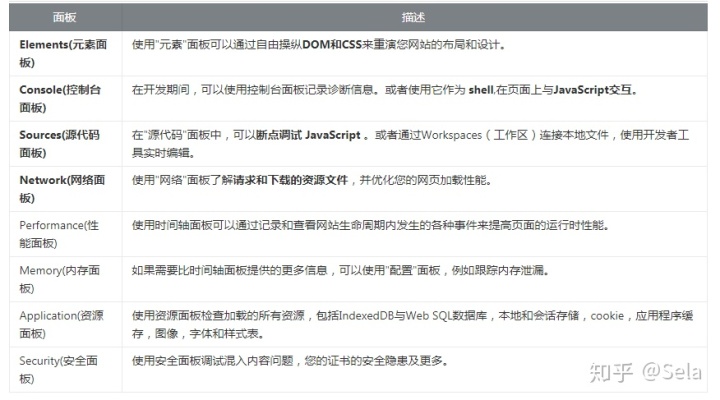
本文主要对常用的前面4大面板进行总结。
Elements(元素面板)
添加/启用/禁用CSS 类
有时候我们为页面元素添加一些动态的样式,比如当鼠标悬停在元素上时的样式,这种动态样式很难调试。我们可以使用Force Element State 强制元素状态,便于调试。
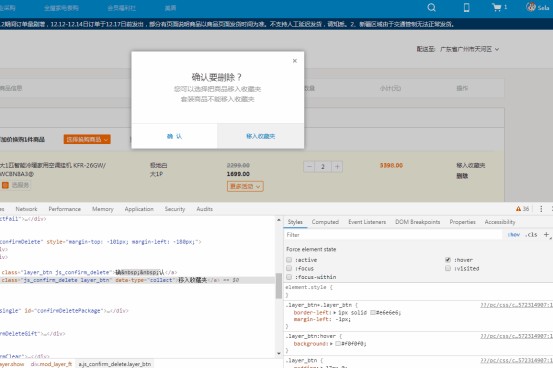
列如::link 、:visited 、:active、:hover等动态样式。
编辑DOM节点和其子节点的HTML:
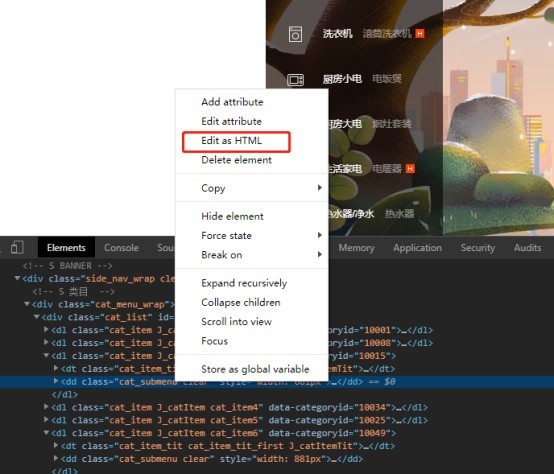
- 右键->edit as HTML
按F2(Windows / Linux) 或Fn+F2(Mac) 编辑。
- 按Ctrl+Enter(Windows / Linux) 或Cmd+Enter(Mac) 来保存更改(注,一般情况下,直接按Enter就可以了)。
- 按Esc退出编辑器而不保存更改。
滚动到视图
当您将鼠标悬停在或选中一个DOM节点时,渲染的节点在视口中会被突出显示。如果节点被滚动到屏幕之外,如果该节点在当前视口上方,您将在视口顶部看到一个提示条,如果该节点在当前视口下方,则在底部具有一个提示条。
要滚动页面使节点在视口中显示,请 右键点击 节点并选择 Scroll into View 。
设置DOM断点
在以下DOM更改都会触发断点:子树的变化,属性改变,节点删除 。
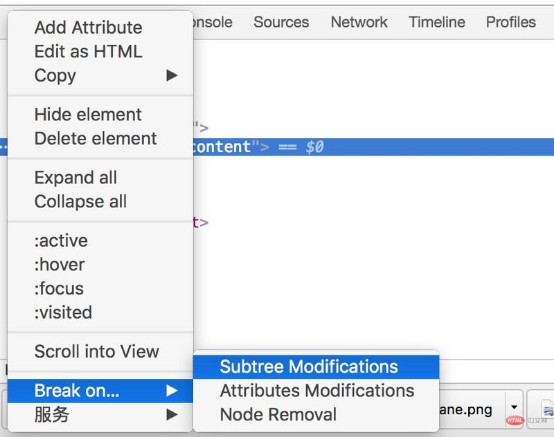
Subtree Modifications 子树修改
当子元素被添加,删除或移动时,会触发Subtree Modifications(子树修改)断点。
例如,如果在main-content元素上设置一个Subtree Modifications(子树修改)断点,以下代码会触发该断点。
栗子:
var element = document.getElementById('main-content');
//modify the element's subtree.
var mySpan = document.createElement('span'); element.appendChild( mySpan );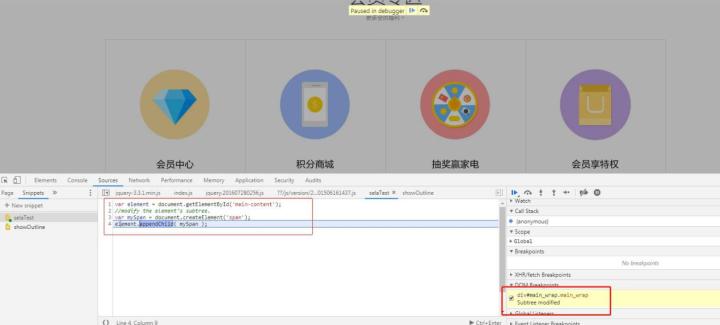
Attribute Modifications 属性修改时
当一个元素(类,id,name)的属性动态改变时,会触发Attribute Modifications(属性修改)断点:
栗子:
var element = document.getElementById('main-content');
// class attribute of element has been modified.
element.className = 'active';Node Removal 节点移除
当一个节点从DOM中删除时,会触发Node Removal(节点移除)断点:
document.getElementById('main-content').remove();Console(控制台面板)
想要直接要打开专用的控制台面板,请执行以下之一操作:
按Ctrl+Shift+J(Windows / Linux)或Cmd+Opt+J(Mac)。
要在任何其他面板打开控制台抽屉式窗格,请执行以下之一操作: 1.在 DevTools 获取焦点时 按Esc键。
- 点击Customize and control DevTools(自定义并控制DevTools,也叫开发者工具主菜单)按钮,然后选择Show console(显示控制?)
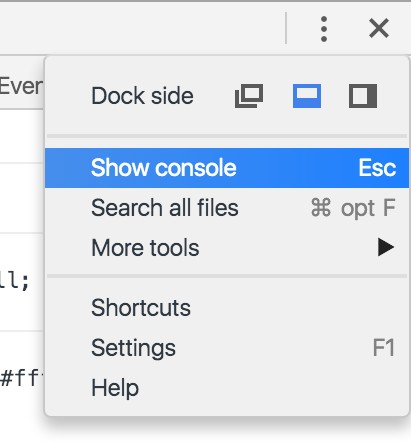
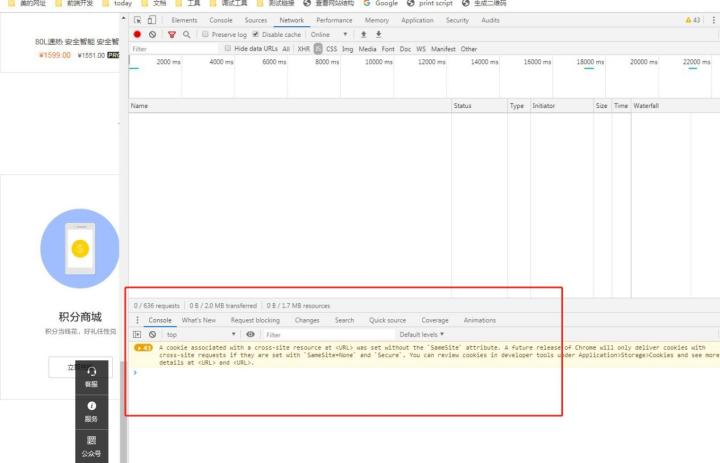
清除控制台历史信息
您可以通过执行以下任一操作来清除 Console (控制台)的历史记录: 1)在Console(控制台)中右键单击,然后选择 Clear console (控制台)。
- 在控制台中键入clear()。在JavaScript代码中调用console.clear()。
- 使用快捷键 Ctrl+L (Mac,Windows,Linux)。
保留历史记录
勾选Console(控制台)顶部的 Preserve log (保留日志)复选框,可以在 页面刷新 或 页面跳转 时保留控制台历史记录。信息将被存储,直到你清除Console(控制台)信息或关闭tab 页。
选择执行上下文
在下面的截图中以蓝色高亮显示的下拉菜单被称为**Execution Context Selector(**执行上下文选择器)。

默认上下文设置为 top(页面的顶部框架) 。
其他框架和扩展在其自己的上下文中起作用。要使用这些其他上下文,需要从下拉菜单中选择它们。
例如,如果您想查看<iframe>元素中的日志输出并修改该上下文中存在的变量,您需要在Execution Context Selector(执行上下文选择器) 下拉菜单中选择它。
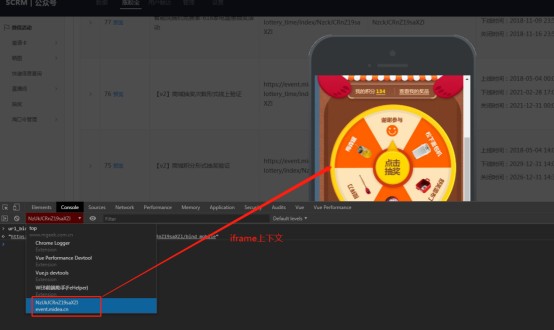
console 中的 $
- 在 Chrome 的 Elements 面板中,$0 是对我们当前选中的 html 节点的引用 。
理所当然,$1 是对上一次我们选择的节点的引用,$2 是对在那之前选择的节点的引用, 等等。一直到 $4
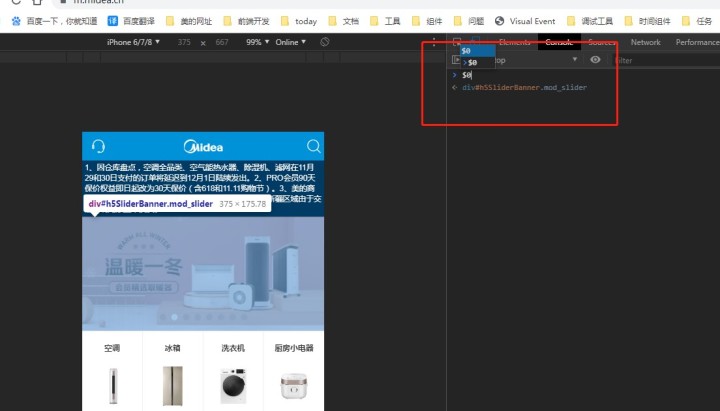
你可以尝试一些相关操作(例如: $1.appendChild($0)) 2.$_ 是对上次执行的结果的 引用
附加设置
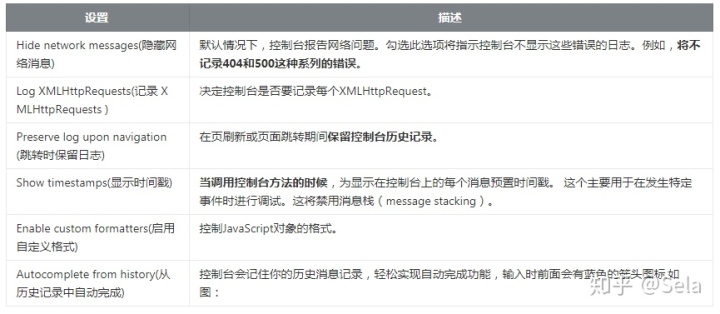
console函数
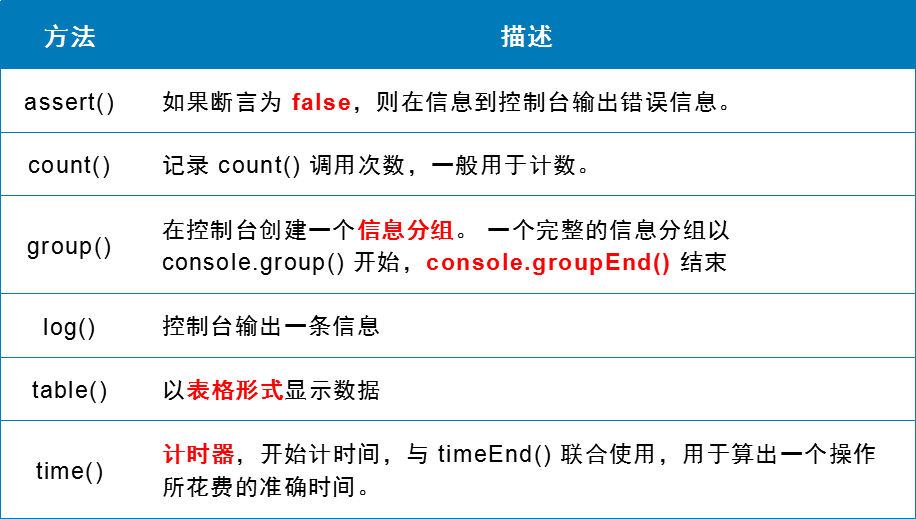
栗子:
console.log("=======START我是分割线=======")
console.log("我是console.assert函数")
// 如果断言为 false,则在信息到控制台输出错误信息。
console.assert(document.getElementById("demo"), "没有 ID 为 'demo' 的元素");
console.log("=======我是分割线=======")
console.log("我是console.count函数")
// 记录标签为sela的计数器
console.count("Sela 计数器");
for (i = 0; i < 10; i++) {
console.count(); // 记录 count() 调用次数
}
console.count('Sela 计数器');
console.log("=======我是分割线=======")
console.log("我是console.group函数")
console.group("SelaGroup");
console.log("我在指定标签分组里。");
console.groupEnd("SelaGroup");
console.log("=======我是分割线=======")
console.log("我是console.table函数")
console.table(location)
console.log("=======我是分割线=======")
console.log("我是console.time函数")
console.time("Sela 计时器");
for (i = 0; i < 100000; i++) {
// 代码部分
}
console.timeEnd("Sela 计时器");
console.log("=======OVER我是分割线=======")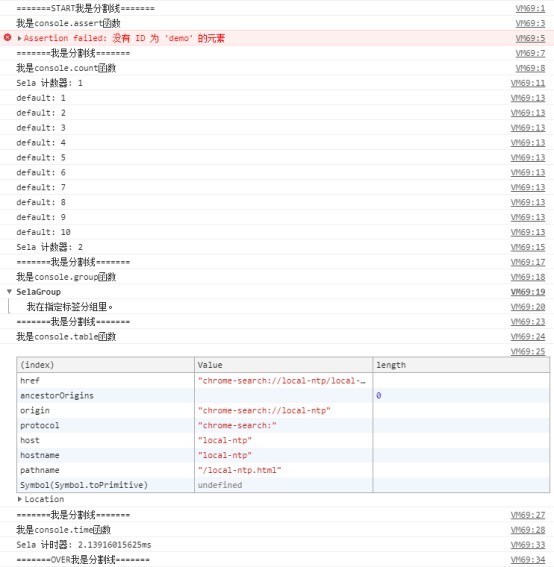
Sources(源代码面板)
条件断点:
指定的条件为 true 时,才会触发条件断点。
无断点:右键点击**Add conditional breakpoint(添加条件断点)**来创建一个条件断点。有断点:希望使断点有条件,右键单击该断点,点击Edit breakpoint(编辑断点)。
在文本字段中输入你的条件,并按Enter键。
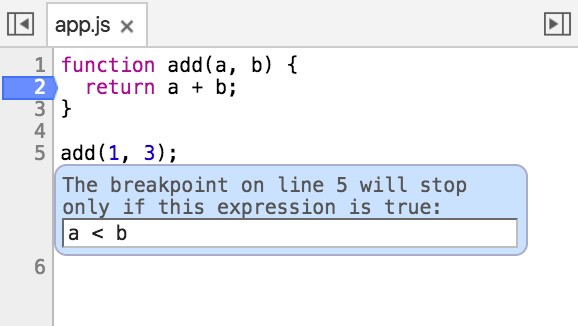
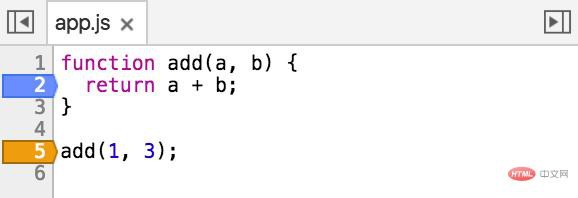
条件断点是金黄色的。
在XHR上中断
有两种方法可以触发XHR上的断点: 1.当任何XHR到达XHR生命周期的某个阶段时(readystatechange,load等) 2.当XHR的URL与某个字符串匹配时。
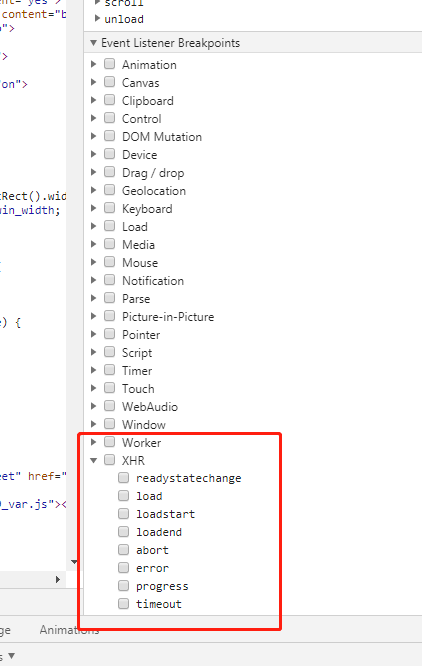
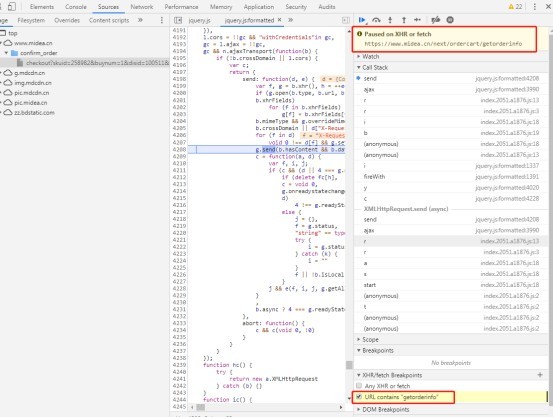
当一个事件触发时中断
使用Sources(源文件)面板上的Event Listener Breakpoints(事件侦听器断点) 窗格中断
【当某事件(例如,click(点击))或事件类别(例如,任何mouse(鼠标)事件)被触发时】。
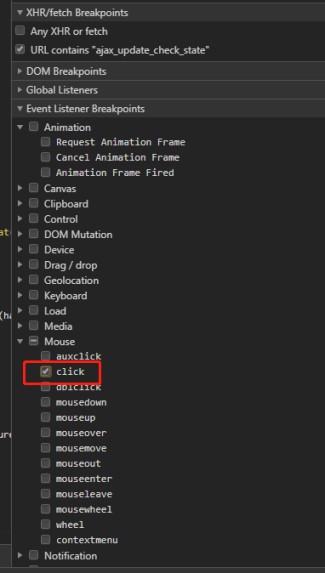
在未捕获的异常上中断
如果你的代码抛出异常,你不知道他们来自哪里,点击Sources(源文件)面板上的pause on exception(在异常上暂停)按钮(

)。

DevTools在抛出异常的行自动中断。
如何调试混淆代码:
JavaScript Source Map 详解
简单说,Source map就是一个信息文件,里面储存着位置信息。也就是说,转换后的代码的每一个位置,所对应的转换前的位置。
打开混淆代码,右键 Add source map ...
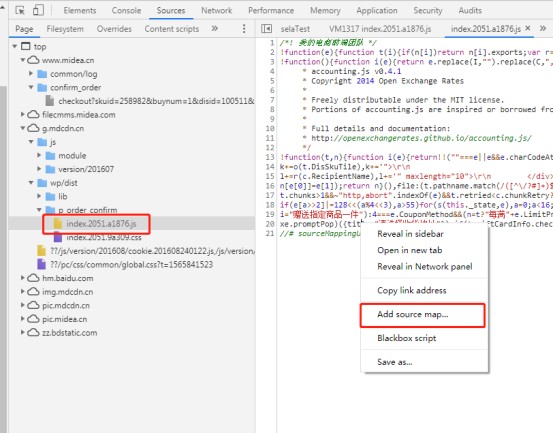
Network(网络面板)
过滤请求
Network(网络)面板提供了许多方法来过滤显示哪些资源。点击filters(过滤器)按钮以隐藏或显示Filters(过滤器)窗格。
注意: 按住Cmd(Mac) 或者Ctrl(Windows/Linux) ,然后点击过滤器可以同时启用多个过滤器。
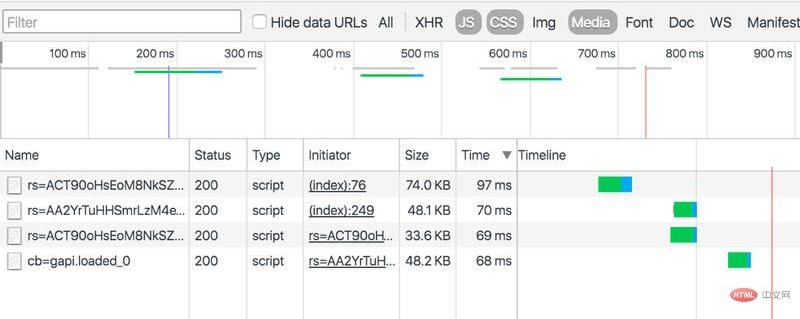
filter(过滤器)文本字段输入框:
1)输入字符串:筛选只显示资源名字和它匹配的请求。
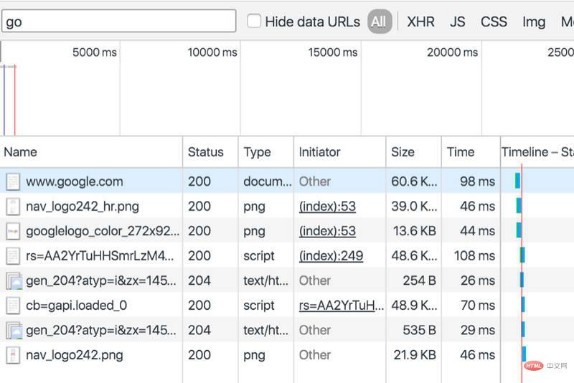
2)各类关键字:
下面的列表描述了所有关键字。
domain(域) : 仅显示来自指定域的资源。您可以使用通配符()来包括多个域。例如,.com显示以.com结尾的所有域名中的资源。 DevTools会在自动完成下拉菜单中自动填充它遇到的所有????
larger-than(大于): 显示大于指定大小的资源(以字节为单位)。设置值1000等效于设置值1k。
method(方法) : 显示通过指定的HTTP方法类型检索的资源。DevTools使用它遇到的所有HTTP方法填充下拉列表。
mime-type(mime类型) : 显示指定MIME类型的资源。 DevTools使用它遇到的所有MIME类型填充下拉列表。
status-code(状态码) : 仅显示其HTTP状态代码与指定代码匹配的资源。
scheme(协议) : 显示通过不受保护的HTTP(scheme:http)或受保护的HTTPS(scheme:https)检索的资源。
mixed-content(混合内容) 【在使用https的页面引入了http的内容】: 显示所有混合内容资源(mixed-content:all)或仅显示当前显示的内容(mixed-content:displayed)。
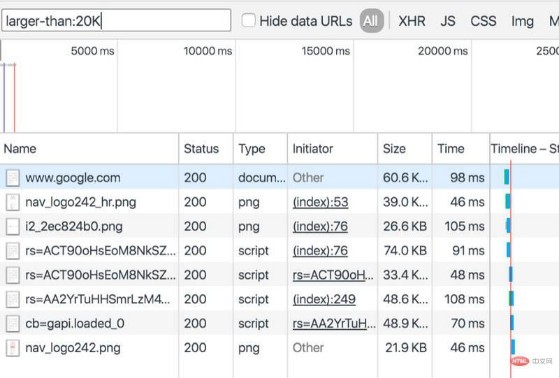
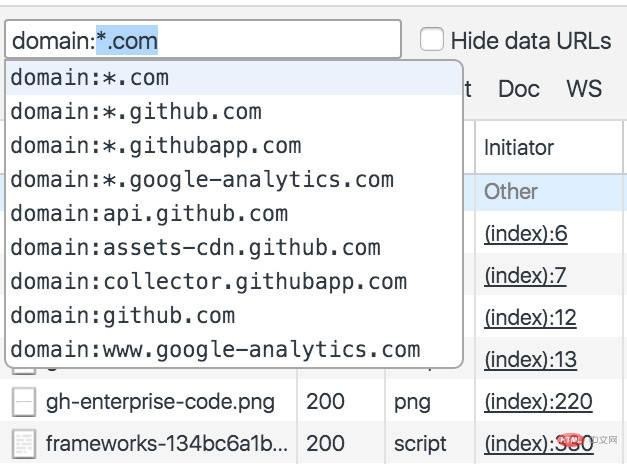
复制,保存和清除网络信息
某个请求列表右键单击:
Copy Response(复制响应) : 将所选资源的HTTP响应复制到系统剪贴板。
Copy as cURL(复制为cURL): 将所选资源的网络请求作为cURL命令字符串复制到系统剪贴板。 请参阅将复制请求为cURL命令。
Open Link in New Tab(在新标签页中打开链接) : 在新标签页中打开所选资源。您还可以在Requests Table(请求列表)中双击资源名称。
Replay XHR(重新发送XHR) : 重发请求,方便测试当前请求环境中模拟重发请求测试cgi的情况。仅显示在XHR资源上。
Block requests URL: network 面板右击请求即可看到 block 选项,这个选项能够使我们在请求和域的级别上打断点。 方便调试服务异常等情况。
跳转时保留网络日志
默认情况下,只要重新加载当前页面或加载不同的页面,就会丢弃网络活动记录。勾选Preserve log (保留日志)复选框可以在这些情况下保留网络日志。新记录附加在Requests Table(请求列表)的底部。
骚操作:
copying & saving
1. copy(...)
你可以通过全局的方法 copy() 在 console 里 copy 任何你能拿到的资源。例如 copy($_) 或 copy($0)
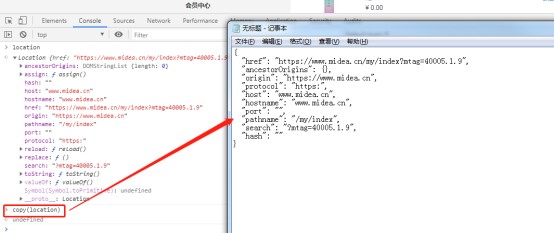
Store as global (存储为一个全局变量)
如果你在 console 中打印了一堆数据 (例如你在 App 中计算出来的一个数组) ,然后你想对这些数据做一些额外的操作比如我们刚刚说的 copy (在不影响它原来值的情况下) 。 那就可以将它转换成一个全局变量,只需要 右击 它,并选择 “Store as global variable” (保存为全局变量) 选项。
第一次使用的话,它会创建一个名为 temp1 的变量,第二次创建 temp2,第三次 ... 。通过使用这些变量来操作对应的数据,不用再担心影响到他们原来的值:

保存堆栈信息( Stack trace )
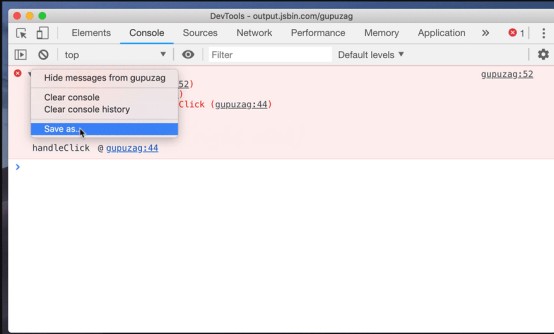
保存console 打印出来的堆栈跟踪的信息。
快捷键和通用技巧
能直接快速提升开发效率的方式是什么? 掌握快捷键
这里是一些我们在日常前端开发中,相当实用的快捷键:
切换 DevTools 窗口的展示布局
快捷键ctrl + shift + D (⌘ + shift + D Mac) 来实现位置的切换。
Inspect Element(检查元素)快捷键
- 按Ctrl+Shift+C(Windows)或Cmd+Shift+C(Mac) 在检查元素模式下打开DevTools,然后将鼠标悬停在元素上。DevTools会在Elements(元素)面板中自动突出显示你鼠标悬停的元素。单击元素退出检查模式,同时保持元素在Elements(元素)面板中突出显示。
- 在控制台中使用 inspect 方法,如 inspect(document.body)。
打开chrome devtool工具:
使用快捷键 Ctrl+Shift+I (Windows) 或者 Cmd+Opt+I (Mac)。
4.切换设备模式
快捷键:Command+Shift+M(Mac) 或者Ctrl+Shift+M(Windows, Linux)
5.递增/递减
这个技巧,对调整样式是最有用的:数值类型的值,包括颜色。对调整高度/字号等尺寸很方便。
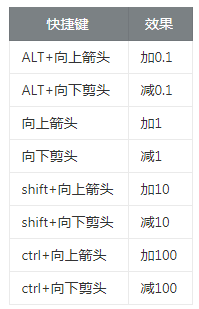
6.打开console面版调试:
按Ctrl+Shift+J(Windows / Linux)或Cmd+Opt+J(Mac)。
使用 Command
在 Chrome 的调试打开的情况下 按下
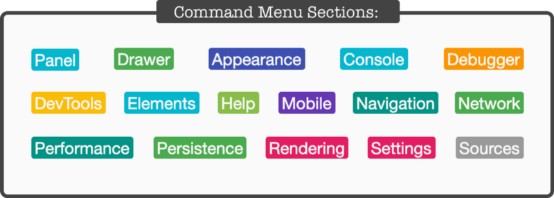
[ Ctrl] + [Shift] + [P] (Mac: [⌘] + [Shift]+ [P] )
1.截屏的新姿势
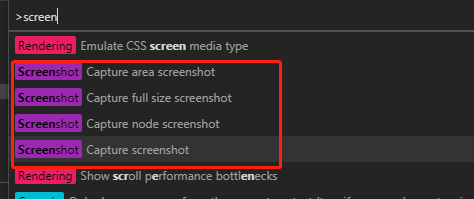
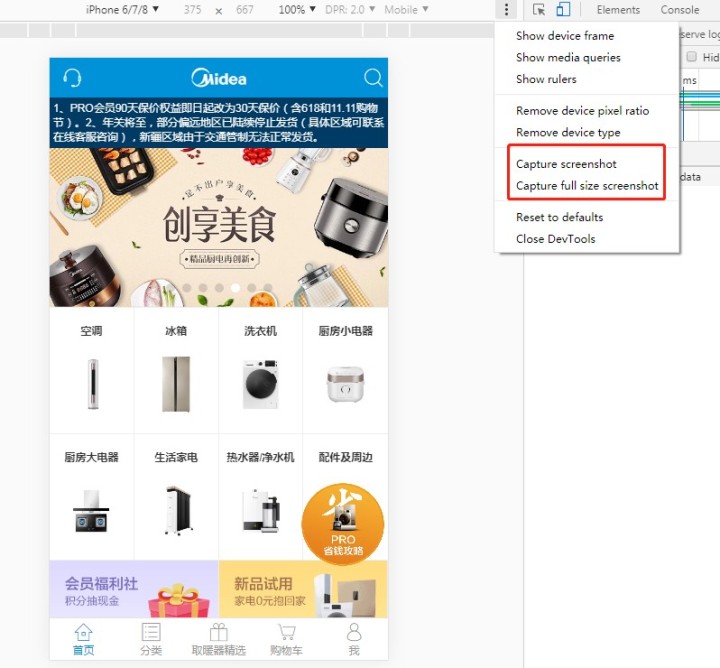
2.快速切换面板
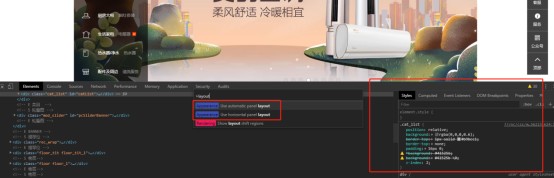
3.快速切换主题
这个时候 主题 就派上了用场了:在 Commands 菜单中寻找与 theme 相关的选项,实现 明亮 & 暗黑 两种主题之间的切换:
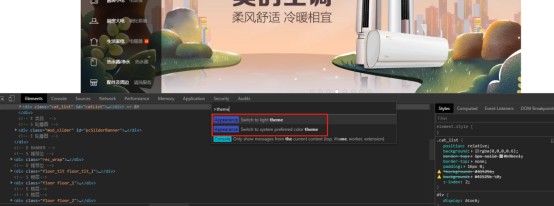
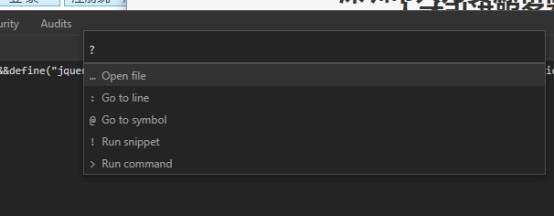
快捷键:Ctrl + p
代码的覆盖率分析
coverage 面板:查看css和 js 代码的使用情况,点击单个文件可以查看详情,并且也是处于live 状态,页面发生变化时,覆盖率报告也会随之刷新。
右边菜单 more tools 或者通过快捷键ctrl + shift +p (windows) 输入coverage 即可打开 coverage。
作 用 : 1.移除没用的代码
2.懒加载代码(对于用户触发时加载的代码进行懒加载处理。
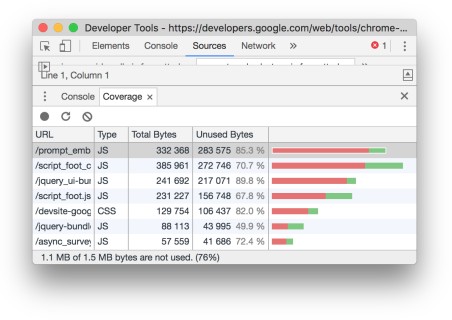
代码块的使用
假如我想看每个页面的结构
javascript: (function() { var elements = document.body.getElementsByTagName('*'); var items = []; for (var i = 0; i < elements.length; i++) { if (elements[i].innerHTML.indexOf('html * { outline:
1px solid red }') != -1) { items.push(elements[i]); } } if (items.length > 0)
{ for (var i = 0; i <
items.length; i++) { items[i].innerHTML = ''; } } else { document.body.innerHTML +=
'<style>html * { outline: 1px solid red }</style>'; } })();

Sources 面板,在导航栏里选中 Snippets 1.使用**[ctrl] + [enter]**运行。
2.ctrl+p 输入!,再根据名字筛选代码块执行。
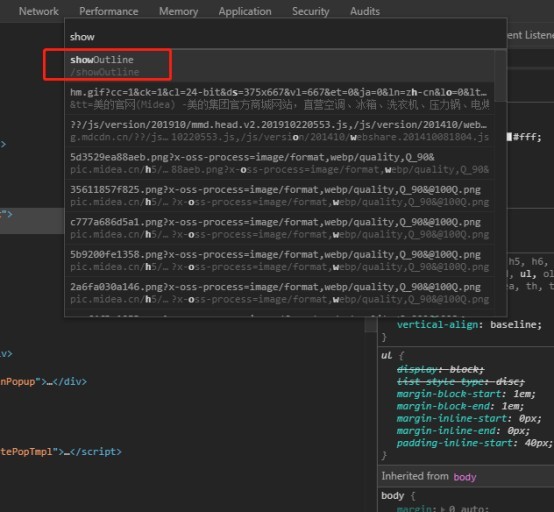
自定义json输出格式
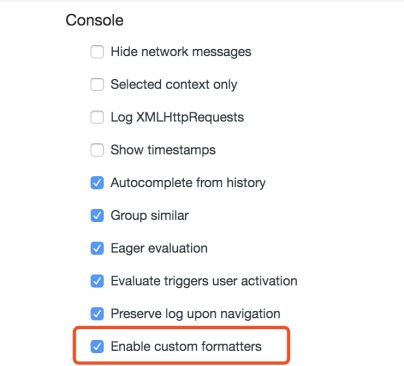
formatter 长什么样呢? 它是一个对象,最多包含三个方法: header : 处理如何展示在 console 的日志中的主要部分。hasbody : 如果你想显示一个用来展开对象的 ▶ 箭头,返回 true body : 定义将会被显示在展开部分的内容中。
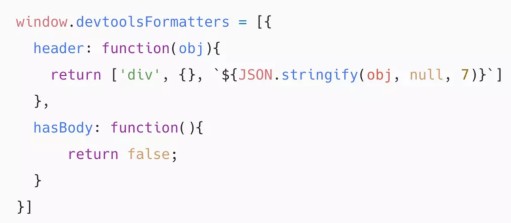
一个基础的自定义 formatter
自定义后输出结果:

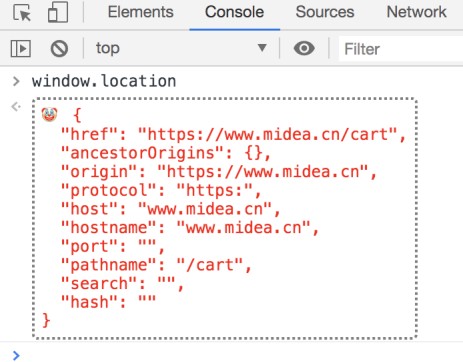
当然还有更骚的
巧用chrome小书签
小书签又名 Bookmarklet,由英文单词 Bookmark 和 Applet 组合而来。简单地说,小书签就是把一段带有特定功能的 JavaScript 代码保存至收藏夹,当你需要的时候点击它来实现这段 JavaScript 代码的功能。
查看页面结构:
javascript: (function() { var elements = document.body.getElementsByTagName('*'); var items =[]; for (var i = 0; i < elements.length; i++) { if (elements[i].innerHTML.indexOf('html * { outline:
1px solid red }') != -1) { items.push(elements[i]); } } if (items.length > 0) { for (var i = 0; i <
items.length; i++) { items[i].innerHTML = ''; } } else { document.body.innerHTML +=
'<style>html * { outline: 1px solid red }</style>'; }
})();
生成二维码
javascript:window.open('https://api.qrserver.com/v1/create-qr-code/? size=300x300&data=' + decodeURIComponent(location.href));void(0);打印script
javascript:var scriptarray=document.getElementsByTagName("script");for(scriptindex in scriptarray){console.log(scriptarray[scriptindex])};参考文章:
Chrome 开发者工具中文文档
你不知道的 Chrome 调试技巧
Bookmarklet编写指南






 本文深入介绍了Chrome开发者工具的使用技巧,包括移动端模式、八大面板的详细功能,如元素面板的DOM断点、控制台的高级操作,以及源代码面板的条件断点和网络面板的过滤请求。此外,还分享了一些鲜为人知的快捷键和自定义设置,助你提升前端开发和调试效率。
本文深入介绍了Chrome开发者工具的使用技巧,包括移动端模式、八大面板的详细功能,如元素面板的DOM断点、控制台的高级操作,以及源代码面板的条件断点和网络面板的过滤请求。此外,还分享了一些鲜为人知的快捷键和自定义设置,助你提升前端开发和调试效率。
















 733
733

 被折叠的 条评论
为什么被折叠?
被折叠的 条评论
为什么被折叠?








